作为现代比较好用的绘图工具,几何画板在画各种几何图形、作图形变换动画和画函数图像等方面发挥着强大的作用,不仅如此,该软件还可以作为度量工具,用来计算两线段的比值,
作为现代比较好用的绘图工具,几何画板在画各种几何图形、作图形变换动画和画函数图像等方面发挥着强大的作用,不仅如此,该软件还可以作为度量工具,用来计算两线段的比值,那么几何画板如何在两线段上画点使比相等呢?接下来自由互联小编就为大家带来解答。
具体步骤如下:步骤一 打开几何画板软件,单击左侧侧边栏线段工具,在空白区域画线段AB,选中线段,单击上方菜单栏“构造”菜单,在其下拉选项选择“线段上的点”命令,这样就在线段AB上任取了一点E,如下图所示。
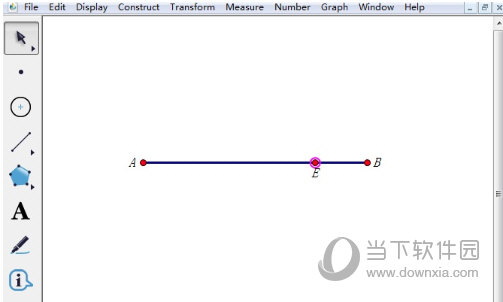
步骤二 标记比。用移动工具依次选中点A、B、E,单击上方菜单栏的“变换”菜单,在其下拉选项选择“标记比”命令,如下图所示。
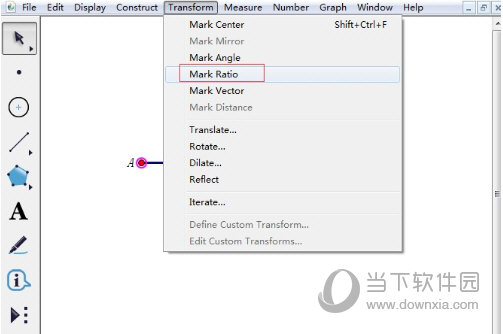
步骤三 执行缩放命令。用线段工具画线段CD,左键双击另一已知线段CD的端点C,选中另一点D,单击变换菜单中的“缩放”命令,在弹出的对话框中点缩放。
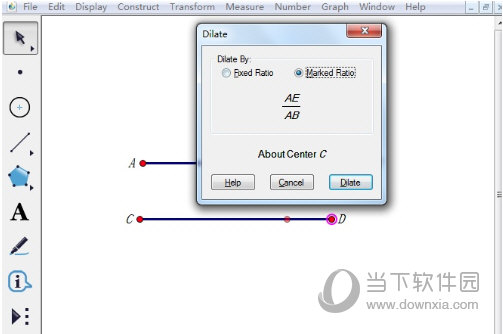
步骤四 这样在线段CD上就得到了点F,通过计算AE/BE、CF/DF的比值,发现两个值是相等的。即点E,点F即为所求点。
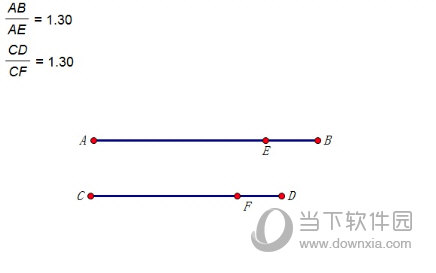
以上就是关于几何画板实现在两线段上画点使比相等的操作方法了,主要是先在第一条线段AB上任取一点,然后标记比,然后在第二条线段上按比值取一点,这样两点分线段的比值就是相等的。
